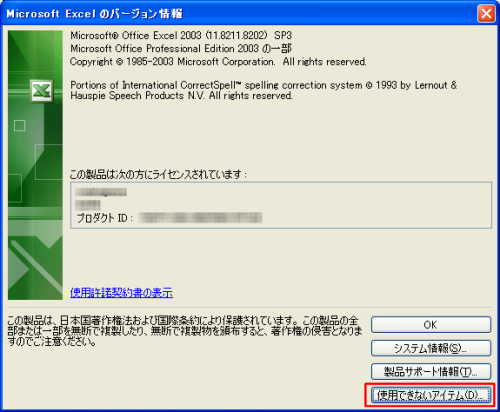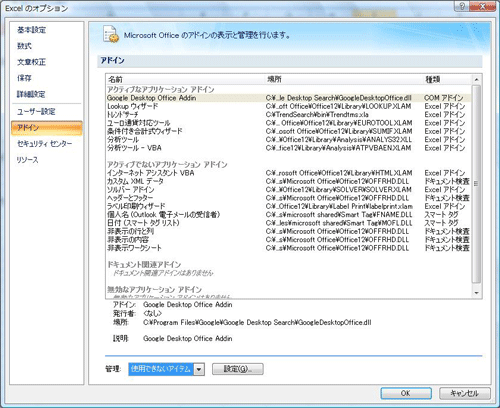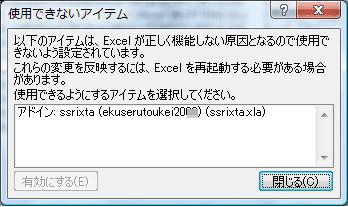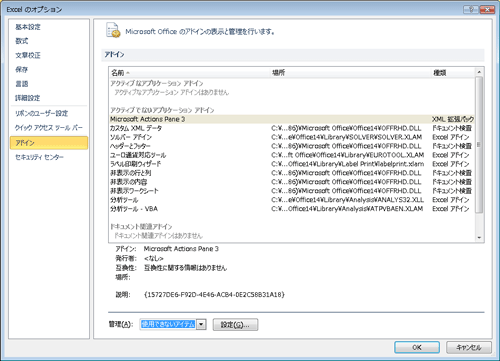エクセル統計2012 ユーザーサポート
エクセル統計2012は2020年5月11日にすべてのサポートを終了しました
よくあるご質問と回答
Q. メニューから手法を選んでもダイアログが表示されない
回答
エクセル統計のメニューから手法を選んでもダイアログが表示されない場合、下記対処法により問題が解決する可能性があります。お試しください。
アドインの切り替えを行う
- Excel を起動している場合は終了します。
- Windowsの[スタート]より[すべてのプログラム]→ [エクセル統計2012 for Windows]→[エクセル統計2012 アドインチェッカー]を選択します。
- [切替実行]をクリックし、エクセル統計を一旦無効にします。
- 再び「エクセル統計2012 アドインチェッカー」を起動します。
- [切替実行]をクリックし、エクセル統計を有効に戻します。
Windowsを再起動する
- 起動しているすべてのアプリケーションを終了します。
- Windowsを再起動します。
「使用できないアイテム」を確認する
Excel 2003 をご利用の場合:
- Excelの[ヘルプ]メニューから[バージョン情報]を選択します。
- 「使用できないアイテム」ボタンを選択します(下図参照)。
- 「使用できないアイテム」に表示されるファイルを選択し、[有効にする]ボタンをクリックします。
- [閉じる]ボタンをクリックします。
- [OK]ボタンをクリックします。
- Excel を再起動します。
d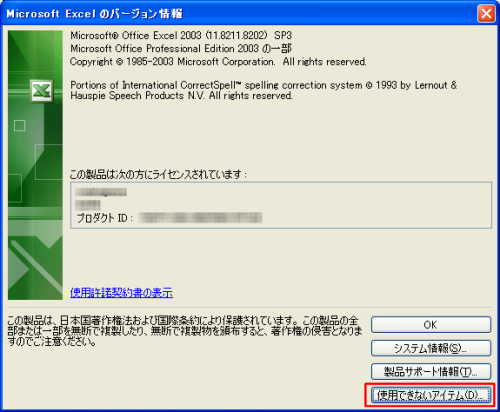
Excel 2007 をご利用の場合:
- Excelの[Office ボタン]より[Excelのオプション]ボタンをクリックします。
- 左側に縦に並んだメニューの中から[アドイン]を選択します。
- 最下部にある[管理]のプルダウンから[使用できないアイテム]を選択します(下図参照)。
- その横の[設定]ボタンをクリックします。
- 「使用できないアイテム」に表示されるファイルを選択し、[有効にする]ボタンをクリックします。
- [閉じる]ボタンをクリックします。
- [OK]ボタンをクリックします。
- Excel を再起動します。
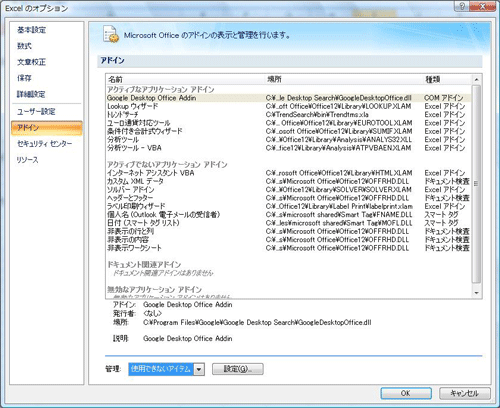
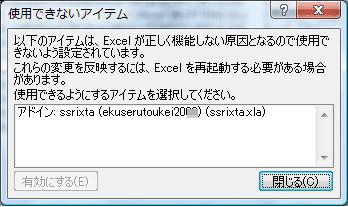
Excel 2010/2013 をご利用の場合:
- Excelの[ファイル]より[オプション]を選択します。
- 左側に縦に並んだメニューの中から[アドイン]を選択します。
- 最下部にある[管理]のプルダウンから[使用できないアイテム]を選択します(下図参照)。
- その横の[設定]ボタンをクリックします。
- 「使用できないアイテム」に表示されるファイルを選択し、[有効にする]ボタンをクリックします。
- [閉じる]ボタンをクリックします。
- [OK]ボタンをクリックします。
- Excel を再起動します。
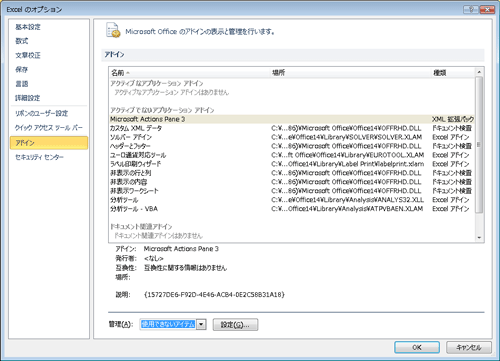
その他の対処法
上記をお試しいただいても問題が解決しない場合、「Q. エクセル統計が正常に動作しない」をご覧ください。